

|
本站电脑知识提供应用软件知识,计算机网络软件知识,计算机系统工具知识,电脑配置知识,电脑故障排除和电脑常识大全,帮助您更好的学习电脑!不为别的,只因有共同的爱好,为软件和互联网发展出一分力! 光盘刻录大师是一款功能强大的刻录软件,那么光盘刻录大师怎么截取音频呢?想必很多朋友都很好奇,那么今天小编就为大家带来了光盘刻录大师截取音频教程,感兴趣的朋友可以来看看哦。 首先,打开光盘刻录大师软件,选择音频工具-音乐截取。 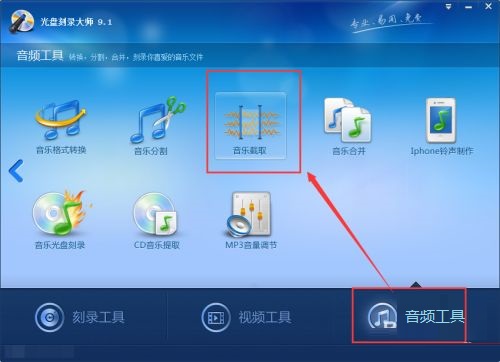
然后,打开音乐截取后,然后选择-添加文件,将准备的音频文件添加到软件工具中。 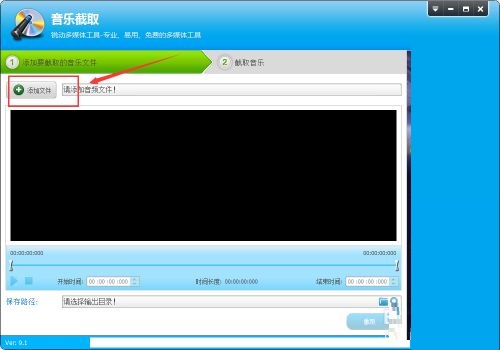
接着,在音乐截取中,通过调节开始时间和结束时间,来截取中间的音乐。 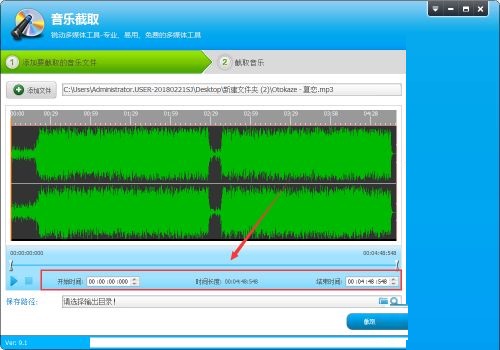
接着,设置开始时间和结束时间后,设置导出路径,点击截取。 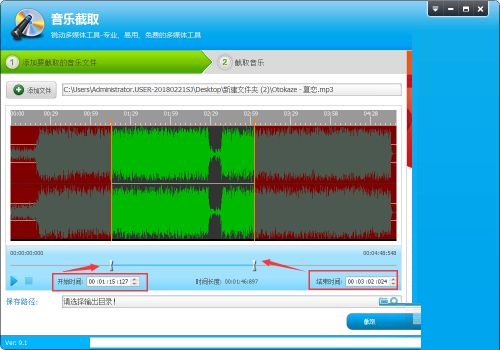
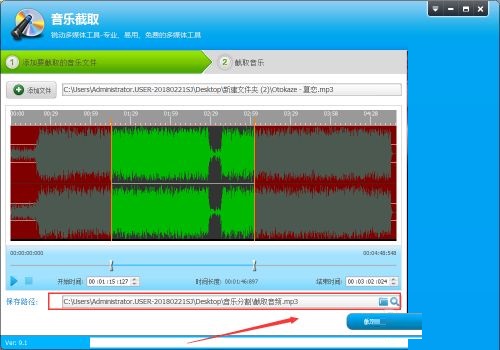
最后,等待文件截取成功就可以了。 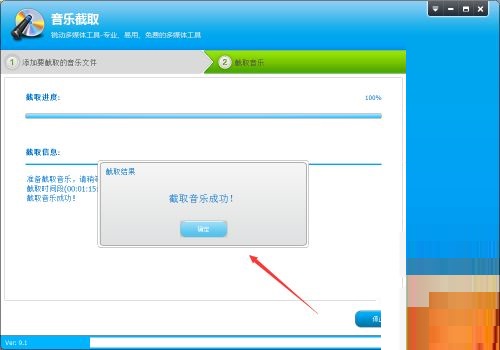
第六步:文件导出后,找到存放路径位置,查看导出文件(如图所示)。 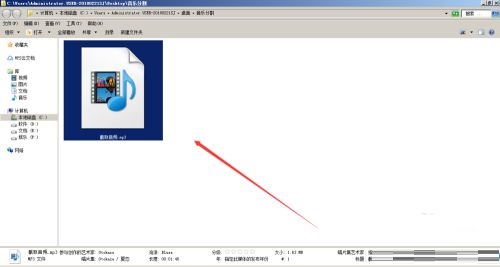
以上就是小编带来的光盘刻录大师截取音频教程,希望对大家有用哦。 学习教程快速掌握从入门到精通的电脑知识 |
温馨提示:喜欢本站的话,请收藏一下本站!